如果不能直接升级win11正式版系统使用的话,我们可以考虑借助工具重装win11正式版系统。有网友还不清楚具体怎么重装win11正式版系统比较简单,下面就教下大家简单的win11正式版系统重装步骤。
工具/原料
系统版本:Windows11
品牌类型:HUAWEI MateBook D 14 SE
软件版本:小白一键重装系统12.6.49.2290
1.打开小白一键重装系统。选择好win11系统,跟着点击下一步。
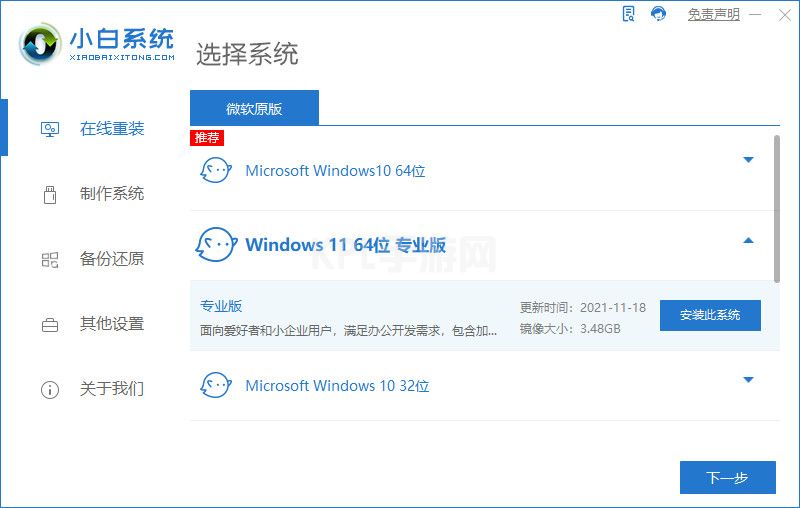
2.这步会先下载系统,然后等待部署。
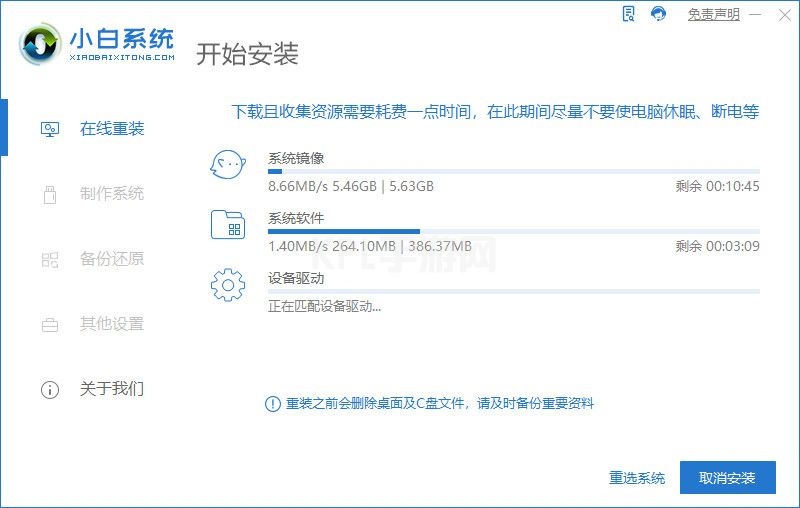
3.环境部署完毕了,等待电脑重启进入安装。
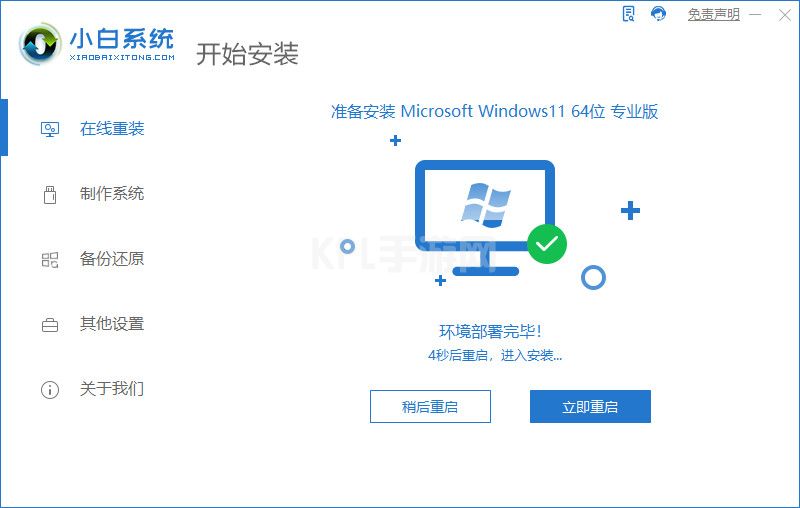
4.选择带有【xiaobai】的选项,按下回车进入。
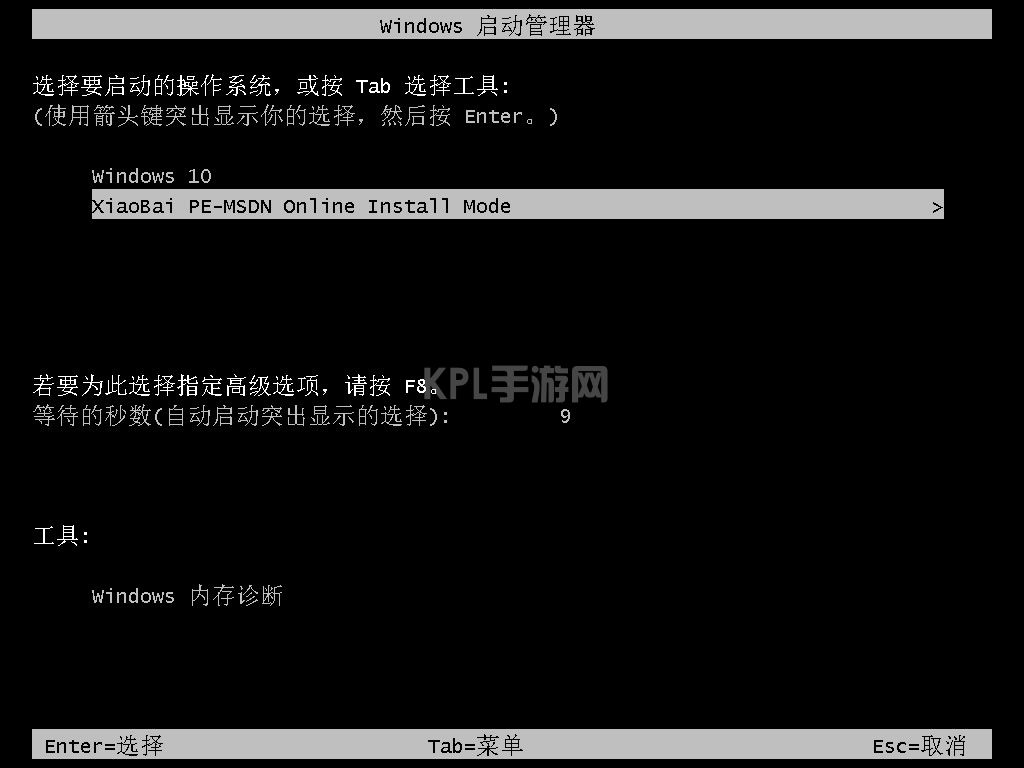
5.PE系统会自动帮我们选择的系统给安装上。只需要等待。
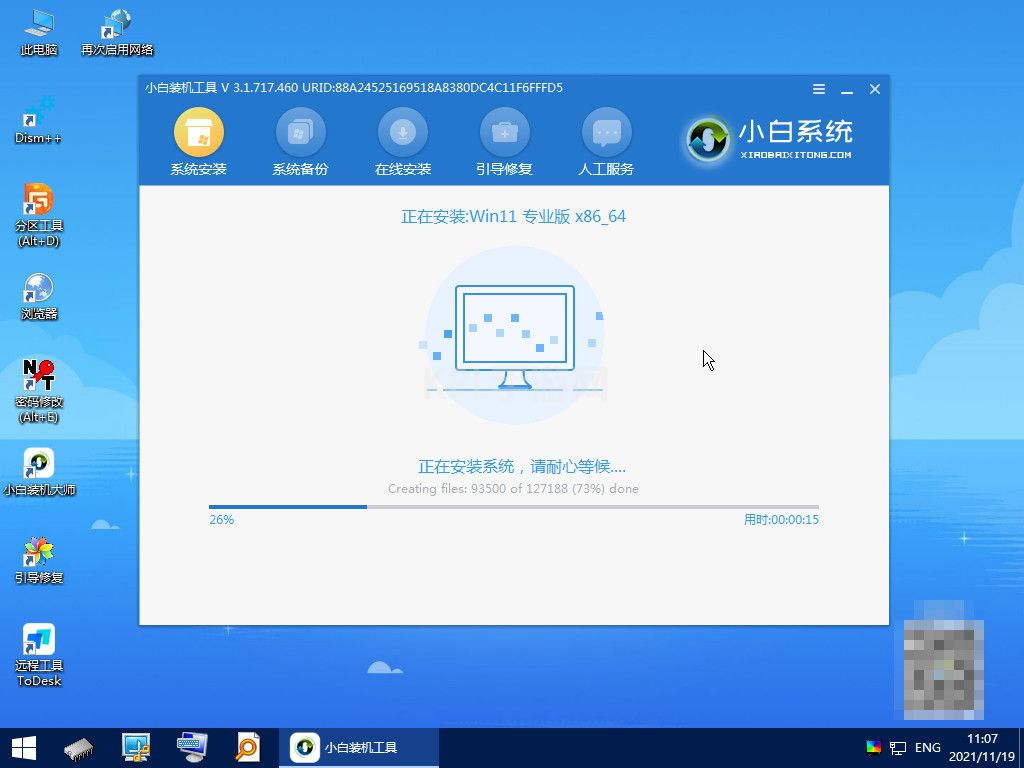
6.安装完成,需要重启电脑进行部署。
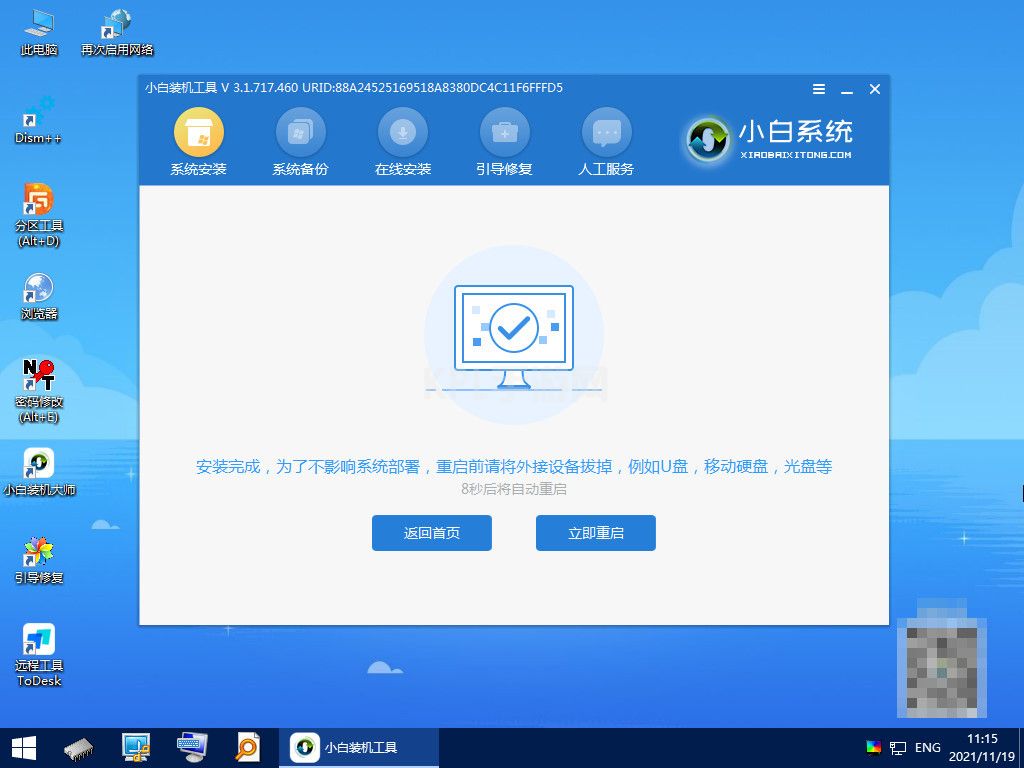
7.期间多次重启电脑,最后进入win11的桌面,重装win11正式版就完成了。
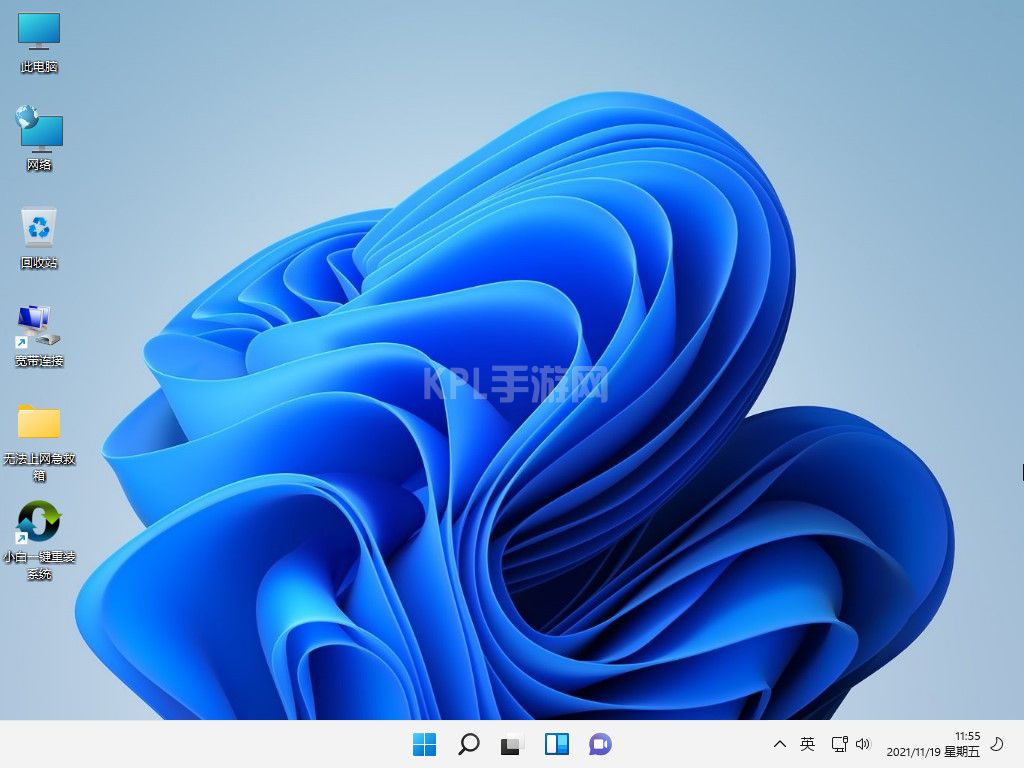
总结
以上就是win11的安装教程,希望能帮助大家!





























